Förbereda för att skapa Avere vFXT
I den här artikeln beskrivs nödvändiga uppgifter för att skapa ett Avere vFXT-kluster.
Skapa en ny prenumeration
Börja med att skapa en ny Azure-prenumeration. Använd en separat prenumeration för varje Avere vFXT-projekt för att förenkla kostnadsspårning och rensning och för att se till att andra projekt inte påverkas av kvoter eller resursbegränsning när klustrets arbetsflöde etableras.
Så här skapar du en ny Azure-prenumeration i Azure Portal:
- Gå till bladet Prenumerationer
- Klicka på knappen + Lägg till överst
- Logga in om du uppmanas att göra det
- Välj ett erbjudande och gå igenom stegen för att skapa en ny prenumeration
Konfigurera behörigheter för prenumerationsägare
En användare med ägarbehörighet för prenumerationen bör skapa vFXT-klustret. För att skapa kluster måste en ägare godkänna programvaruvillkoren och auktorisera ändringar i nätverks- och lagringsresurser.
Det finns vissa lösningar för att tillåta att en icke-ägare skapar ett Avere vFXT för Azure-kluster. De här scenarierna handlar om att begränsa resurser och tilldela ytterligare Azure-roller till skaparen. I alla dessa fall måste en prenumerationsägare också godkänna avere vFXT-programvaruvillkoren i förväg.
| Scenario | Begränsningar | Åtkomstroller som krävs för att skapa Avere vFXT-klustret |
|---|---|---|
| Resursgruppsadministratör skapar vFXT | Det virtuella nätverket, klusterstyrenheten och klusternoderna måste skapas i resursgruppen. | Användaråtkomstadministratörs - och deltagarroller , båda begränsade till målresursgruppen. |
| Använda ett befintligt, externt virtuellt nätverk | Klusterstyrenheten och klusternoderna skapas i vFXT:s resursgrupp men använder ett befintligt virtuellt nätverk i en annan resursgrupp. | (1) Användaråtkomstadministratörs - och deltagarroller som är begränsade till vFXT-resursgruppen och (2) Roller för virtuell datordeltagare, administratör för användaråtkomst och Avere-deltagare som är begränsade till det virtuella nätverkets resursgrupp. |
| Anpassad roll för klusterskapare | Inga begränsningar för resursplacering. Den här metoden ger icke-ägare betydande privilegier. | Prenumerationsägare skapar en anpassad Azure-roll enligt beskrivningen i den här artikeln. |
Kvot för vFXT-klustret
Kontrollera att du har tillräcklig kvot för följande Azure-komponenter. Om det behövs begär du en kvotökning.
Kommentar
De virtuella datorer och SSD-komponenter som anges här är för själva vFXT-klustret. Kom ihåg att du också behöver en kvot för de virtuella datorer och SSD:er som du ska använda för din beräkningsgrupp.
Kontrollera att kvoten är aktiverad för den region där du tänker köra arbetsflödet.
| Azure-komponent | Kvot |
|---|---|
| Virtuella datorer | 3 eller fler E32s_v3 (en per klusternod) |
| Premium SSD-lagring | 200 GB OS-utrymme plus 1 TB till 4 TB cacheutrymme per nod |
| Lagringskonto (valfritt) | v2 |
| Dataserverdelslagring (valfritt) | En ny LRS Blob-container |
Acceptera programvaruvillkor
Dricks
Hoppa över det här steget om en prenumerationsägare ska skapa Avere vFXT-klustret.
När klustret skapas måste du godkänna tjänstvillkoren för Avere vFXT-programvaran. Om du inte är prenumerationsägare måste en prenumerationsägare godkänna villkoren i förväg.
Det här steget behöver bara utföras en gång per prenumeration.
Så här godkänner du programvaruvillkoren i förväg:
Använd Azure Cloud Shell för att logga in med ditt prenumerations-ID.
az login az account set --subscription <subscription ID>Utfärda det här kommandot för att acceptera tjänstvillkor och aktivera programmatisk åtkomst för avbildningen Avere vFXT för Azure-programvara:
az vm image terms accept --urn microsoft-avere:vfxt:avere-vfxt-controller:latest
Skapa en lagringstjänstslutpunkt i ditt virtuella nätverk (om det behövs)
En tjänstslutpunkt håller Azure Blob-trafiken lokal i stället för att dirigera den utanför det virtuella nätverket. Det rekommenderas för alla Avere vFXT för Azure-kluster som använder Azure Blob för serverdelsdatalagring.
Om du skapar ett nytt virtuellt nätverk när du skapar klustret skapas en slutpunkt automatiskt. Om du anger ett befintligt virtuellt nätverk måste det ha en Microsoft Storage-tjänstslutpunkt om du vill skapa en ny Blob Storage-container när klustret skapas.
Dricks
- Hoppa över det här steget om du skapar ett nytt virtuellt nätverk som en del av klusterskapandet.
- En slutpunkt är valfri om du inte skapar Blob Storage när klustret skapas. I så fall kan du skapa tjänstslutpunkten senare om du bestämmer dig för att använda Azure Blob.
Skapa lagringstjänstslutpunkten från Azure Portal.
Öppna din lista över virtuella nätverk i portalen.
Välj det virtuella nätverket för klustret.
Klicka på Tjänstslutpunkter på den vänstra menyn.
Klicka på Lägg till överst.
Välj tjänsten
Microsoft.Storage.Välj klustrets undernät.
Klicka på Lägg till längst ned.
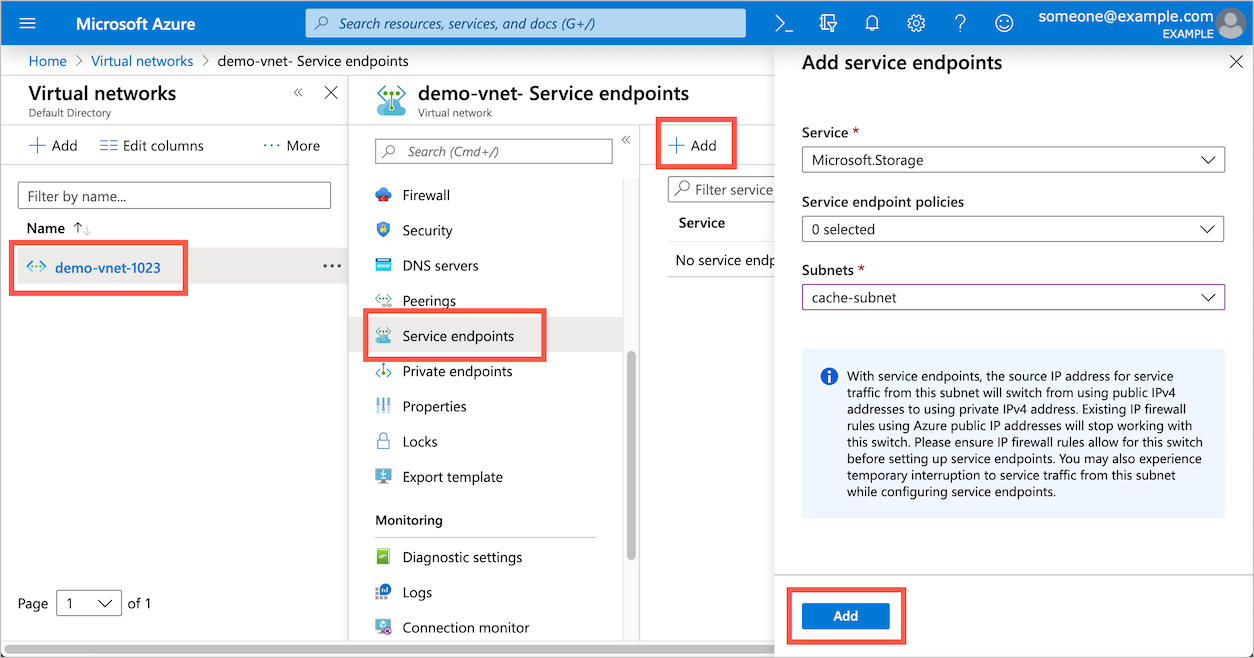
Nästa steg
När du har slutfört dessa förutsättningar kan du skapa klustret. Mer information finns i Distribuera vFXT-klustret .